Düzenli olarak web görüntüleri indiriyorsanız, WEBP'yi JPEG veya PNG'ye nasıl dönüştüreceğinizi bilmek yararlı olacaktır. Şüphesiz web sitelerinde WEBP resimlerine rastlamışsınızdır, ancak resimleri sağ tıklayıp "Farklı kaydet..." seçeneğini seçene kadar resimlerin bu formatta olduğunu fark etmemiş olabilirsiniz.
WEBP (opens in new tab), benzersiz bir sıkıştırma sistemi kullanarak web görüntülerini görüntülemenin bir yolu olarak Google tarafından geliştirilmiştir. Bu, kalitelerini korurken boyutlarını geleneksel JPEG ve PNG biçimlerine kıyasla üçte bir oranında azaltır.
Sorun şu ki, birçok popüler resim düzenleyici, hatta ücretli olanlar bile WEBP'yi desteklemiyor. Bu, masaüstünüze indirdiğiniz WEBP resimlerini düzenlemek ve yeniden kullanmak isterseniz açamayacağınız anlamına gelir.
- Şu anda mevcut olan en iyi ücretsiz fotoğraf düzenleme yazılımı
- PDF'yi JPEG'e nasıl dönüştüreceğinizi keşfedin
- HEIC'i JPEG'e nasıl dönüştüreceğinizi öğrenin
Çözümlerden biri, bir web sayfasındaki WEBP görüntüsüne sağ tıklayıp "Görüntüyü yeni sekmede aç"ı seçmek ve ardından bunun ekran görüntüsünü almaktır . Ancak bu, resmin kalitesini korumaz; aslında nispeten düşük çözünürlüklü olacaktır.
WEBP dosyasını JPEG veya PNG formatına dönüştürmek daha iyi bir seçenektir, böylece görüntüyle ne isterseniz yapabilirsiniz. Aşağıdaki kılavuzumuzda, WEBP'yi ücretsiz olarak JPEG veya PNG'ye dönüştürmenin en iyi iki yolunu açıklayacağız.
Microsoft Paint kullanarak WEBP'yi JPEG veya PNG'ye dönüştürme
Birçok görüntü düzenleyici WEBP dosyalarını açamasa da, dönüştürmek şöyle dursun, dikkate değer bir istisna Microsoft Paint'tir. Bu yerleşik Windows uygulaması genellikle temel olarak reddedilir, ancak WEBP görüntülerini JPEG veya PNG formatına dönüştürmek için harika bir iş çıkarır. İşte nasıl kullanılacağı.
1. Başlat menüsünden veya Windows arama kutusuna "paint" yazıp sonuçlar listesinin en üstündeki Paint'e tıklayarak MS Paint'i başlatın .
Paint açıldığında, Dosya menüsünü tıklayın ve Aç'ı seçin.
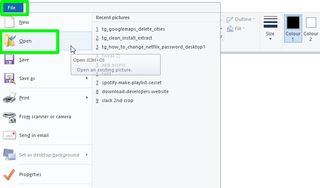
2. Dönüştürmek istediğiniz WEBP görüntü dosyasına göz atın , ardından onu seçin ve Aç'a tıklayın .
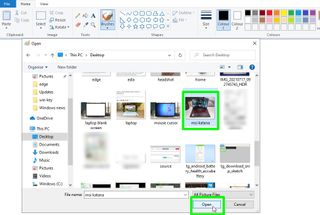
3. WEBP görüntüsü Paint'e yüklendikten sonra, Dosya menüsüne tıklayın ve fare imlecinizi "Farklı kaydet"e getirin. Yan menüden "JPEG Resmi" veya "PNG Resmi"ni seçin .
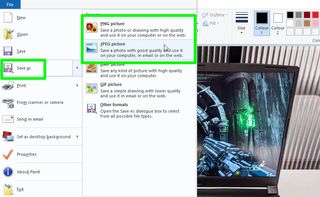
4. Farklı Kaydet kutusu açıldığında, dönüştürülen görüntüyü kaydetmek istediğiniz klasörü seçin ve bir dosya adı girin. "Kayıt türü" menüsünde "JPEG" veya "PNG"nin seçili olduğundan emin olun ve ardından Kaydet'i tıklayın.
WEBP dosyanız şimdi tercih ettiğiniz resim formatına dönüştürülecek, böylece onu tercih ettiğiniz resim düzenleyicide açabilirsiniz. Veya Paint'e bağlı kalmak istiyorsanız, Microsoft Paint'te görüntülerin nasıl düzenleneceğine ilişkin kılavuzumuza bakın .
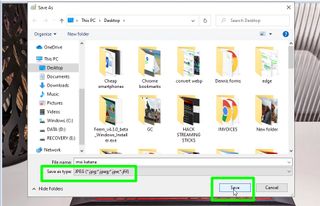
Çevrimiçi bir dönüştürücü kullanarak WEBP'yi JPEG veya PNG'ye dönüştürme
Windows PC kullanmıyorsanız, bir WEBP dosyasını JPEG veya PNG'ye dönüştürmenin en kolay yolu, CloudConvert (yeni sekmede açılır) gibi bir çevrimiçi dönüştürme aracı kullanmaktır . Bu site, Windows'un yanı sıra macOS, Android, iOS ve Linux ile çalışır ve işlem birkaç saniye sürer.
1. Masaüstünüzde veya mobil tarayıcınızda CloudConvert'i (yeni sekmede açılır) ziyaret edin. Ana sayfada Dosya Seç düğmesinin yanındaki oka tıklayın veya dokunun .
WEBP dosyasını bilgisayarınızdan (veya mobil cihazınızdan) yüklemek, web'den dönüştürmek için URL'sini girmek veya Google, Dropbox veya OneDrive'dan içe aktarmak isteyip istemediğinizi seçin .
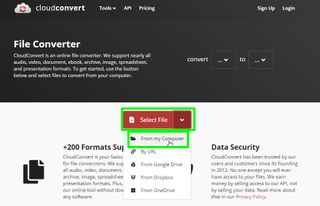
2. CloudConvert, dosyanın biçimini WEBP olarak otomatik olarak algılar . Değilse, "Dönüştür" açılır menüsünü tıklayın ve "Görüntü"yü ve ardından "WEBP"yi seçin.
Şimdi "Dönüştür" açılır menüsünü tıklayın ve "Görüntü", ardından "JPG" veya "PNG"yi seçin.
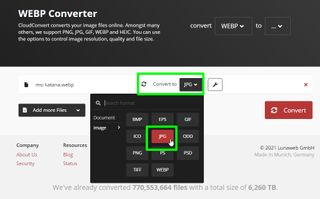
3. CloudConvert, sayfa başlığı olarak "WEBP to JPG Converter" veya "WEBP to PNG Converter" gösterecek şekilde ayarlayacaktır. Dosyanızı dönüştürmek için “Dönüştür” düğmesine tıklayın.
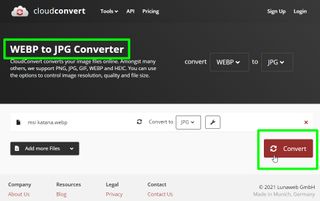
4. Dönüştürme tamamlandıktan sonra, eski WEBP dosyasını bilgisayarınıza veya mobil cihazınıza bir JPEG veya PNG görüntüsü olarak kaydetmek için İndir düğmesini tıklamanız yeterlidir .
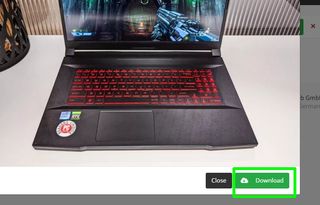
CloudConvert, günde 25 adede kadar dosyayı (herhangi bir formatta) ücretsiz olarak dönüştürmenize izin verir ve bu, çoğu insan için yeterli olmalıdır. Daha fazlasına ihtiyacınız varsa, web sitesine kaydolmanız ve kredi ("dönüşüm dakikaları" olarak adlandırılır) satın almanız veya bir abonelik için ödeme yapmanız gerekir.
Hizmetin ödeme seçenekleri hakkında daha fazla bilgiyi CloudConvert Fiyatlandırması (yeni sekmede açılır) sayfasında okuyun
- Daha fazla: Fotoğraflar için en iyi bulut depolama : ücretsiz ve ücretli
- Google Fotoğraflar'a nasıl yüklenir
